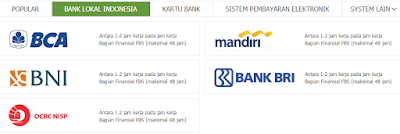Baik, kalau begitu bagaimana caranya mendaftar forex atau membuat akun forex? Silahkan ikuti petunjuk di bawah ini, namun perlu diketahui bahwa panduan yang akan anda baca ini adalah panduan membuka account di broker yang sudah cukup terpercaya, yaitu FBS.
Disini anda akan ditawarkan beberapa jenis account, silahkan pilih sesuai kebutuhan dan keinginan anda :
Jika anda adalah seorang pemula, tidak ada salahnya untuk mencoba micro account dimana minimal depositnya adalah Rp. 100.000.
Untuk mendapatkan formulir, silahkan buka link berikut https://my.idnfbs.com/registration/real/?ppk=form&account=micro&lang=id
Disana anda masih bisa mengganti jenis account anda (micro, standard, dsb). Kemudian isi sesuai data diri anda pada field yang sudah disediakan, tampilannya seperti di bawah ini:

Kemudian klik tombol buka akun yang berwarna hijau seperti tampak pada screen shoot di atas. Kemudian, anda akan menerima detail account anda yang berisi password, kode pin dan detail lainnya yang hanya akan dimunculkan sekali itu saja, jadi segera simpan agar anda tidak lupa. Tampilannya akan seperti ini:

Nah, anda sudah berhasil membuat akun trading forex anda. Sekarang cobalah untuk log out kemudia log in lagi untuk menuju personal area anda, sehingga anda bisa melanjutkan ke step berikutnya. Silahkan isikan email dan password anda, kemudian klik pada tombol ‘Masuk’ seperti di bawah ini,

Kalau anda berhasil log in maka tampilannya akan seperti ini:

Selanjutnya, untuk log in, anda hanya perlu langsung masuk melalui my.idnfbs.com, maka anda akan langsung dibawa ke halaman log in. Untuk konfirmasi registrasi akun anda, bisa dilakukan saat sebelum atau sesudah anda log in atau sesudah anda memiliki akun. Silahkan buka email anda dan ikuti petunjuk di dalamnya.
Kemudian yang harus anda lakukan selanjutnya adalah mem-verifikasi akun anda, download software forex trading yaitu metatrader, kemudian deposit modal awal anda.
Untuk verifikasi akun, lihat pada screen shoot di bawah ini:

Klik ‘verifikasi’. Untuk melakukan verifikasi, anda diminta untuk mengupload KTP anda dalam bentuk foto (bisa difoto dengan kamera ponsel maupun kamera digital). Namun, ada yang harus diperhatikan yaitu, anda harus memegang KTP tersebut (setidaknya dalam foto harus terlihat jari-jari anda memegang KTP) dan tentu saja yang anda foto adalah bagian yang ada nama dan identitas diri anda (bukan bagian belakang).
Kemudian upload file foto KTP anda, dan isi juga data diri anda pada field yang sudah disediakan.
Selanjutnya silahkan anda deposit terlebih dahulu yang caranya ada DISINI, lalu tinggal install metatrader dan melakukan proses pembayaran. Selamat bermain trading forex, semoga berhasil dan mendapatkan profit yang tinggi!